ID Austria Signatur-Passwort zurücksetzen
Wann hilft mir diese Anleitung?
- Wenn Sie Ihr ID Austria Signatur-Passwort vergessen haben, und ein neues bestimmen wollen.
Wie funktioniert der Ablauf:
-
Um Ihr Signatur-Passwort zurücksetzen zu können, erhalten Sie ein Einmal-Passwort per RSa-Brief. Damit können Sie ein neues Passwort bestimmen.
-
Die Nutzung dieser Funktion ist nur möglich, wenn Sie über einen Hauptwohnsitz in Österreich verfügen. Die Zustellung des RSa-Briefs verläuft entweder auf dem Postweg oder ggf. mittels elektronischer Zustellung.
-
Ein postalisch zugestellter RSa-Brief muss persönlich übernommen werden. Sollte dies nicht möglich sein, wird dieser zur persönlichen Übernahme zwei Wochen beim Postamt hinterlegt.
Welche dieser Umstände trifft auf Sie zu?
Nutzen Sie die App „ID Austria“ und sind aktuell angemeldet?
Schritt 1: Funktion starten
- Öffnen Sie die App „ID Austria“.
- Im „Konto“ wählen Sie „Einstellungen“, und dann die Funktion „Signatur-Passwort zurücksetzen“.
Hinweis
Wenn der Menüpunkt „Konto“ nicht aufscheint, ist Ihre App aktuell nicht verknüpft.
In diesem Fall können Sie „Passwort zurücksetzen – auf der Webseite id-austria.gv.at“ benutzen.
Schritt 2: Einmal-Passwort anfordern
- Bestätigen Sie das Anfordern eines Einmal-Passworts.
- Die Zustellungsmethode hängt davon ab, ob Sie die „Elektronische Zustellung“ bereits aktiviert haben.
Hinweis
Haben Sie die „Elektronische Zustellung“ bereits aktiviert?
- Falls ja, steht nur diese Methode zur Verfügung.
- Falls nein, haben Sie zwei Möglichkeiten:
- Sie können eine postalische Zustellung via RSa-Brief beantragen.
- Oder Sie können sich vor der Beantragung für die elektronische Zustellung über die App registrieren. Dann wird Ihnen das Einmal-Passwort für die Zurücksetzung Ihres Signatur-Passworts direkt in Ihren elektronischen Postkorb zugestellt. Diese elektronische Zustellung gilt auch für zukünftige behördliche Zustellungen.
Variante „Elektronische Zustellung“:
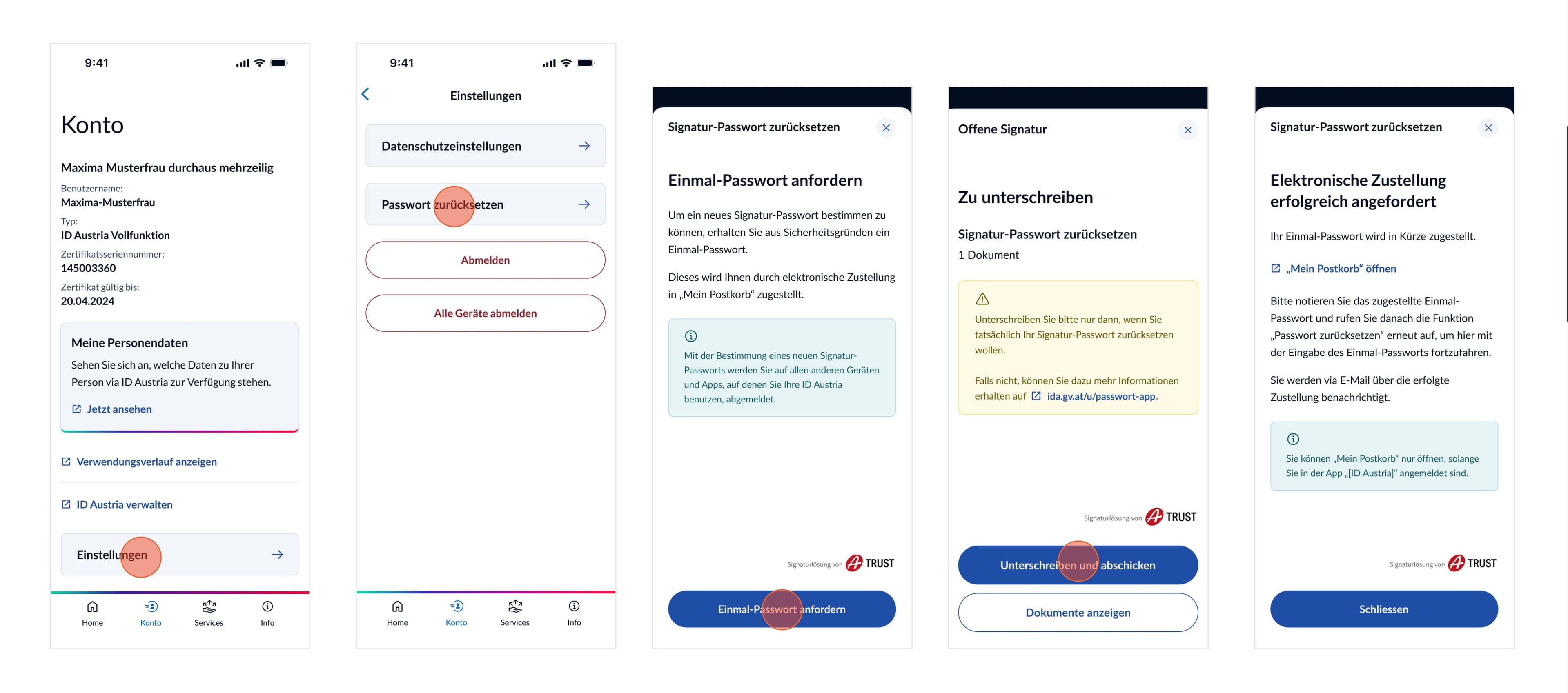
Variante „Postalische Zustellung via RSa-Brief“:
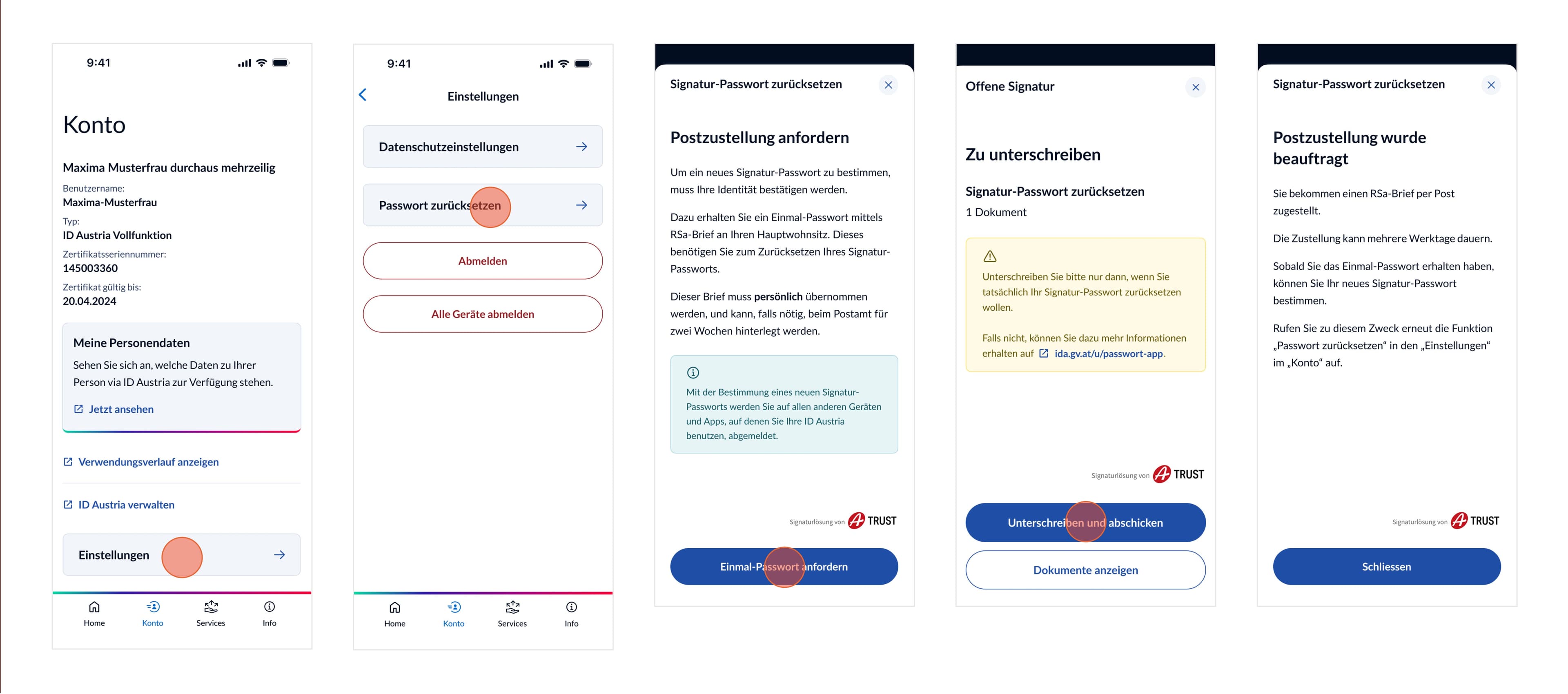
Schritt 3: Erhalt des Einmal-Passworts
- Variante „Elektronische Zustellung“:
- Rufen Sie die Funktion „Mein Postkorb“ auf, öffnen Sie die Zustellung und notieren Sie das Einmal-Passwort.
- Gehen Sie zurück zur App „ID Austria“, und fahren Sie fort im Ablauf.
- Alternativ öffnen Sie die App, und starten Sie die Funktion erneut.
- Variante „Postalische Zustellung via RSa-Brief“:
- Nach Erhalt des RSa-Brief öffnen Sie die App.
- Starten Sie die Funktion erneut und fahren Sie im Ablauf fort.
Schritt 4: Neues Signatur-Passwort bestimmen
- Geben Sie das Einmal-Passwort ein.
- Bestimmen Sie Ihr neues Signatur-Passwort.
- Stellen Sie nun die Verknüpfung mit der App durch Eingabe Ihres neuen Signatur-Passworts fertig.
Variante „Elektronische Zustellung“:
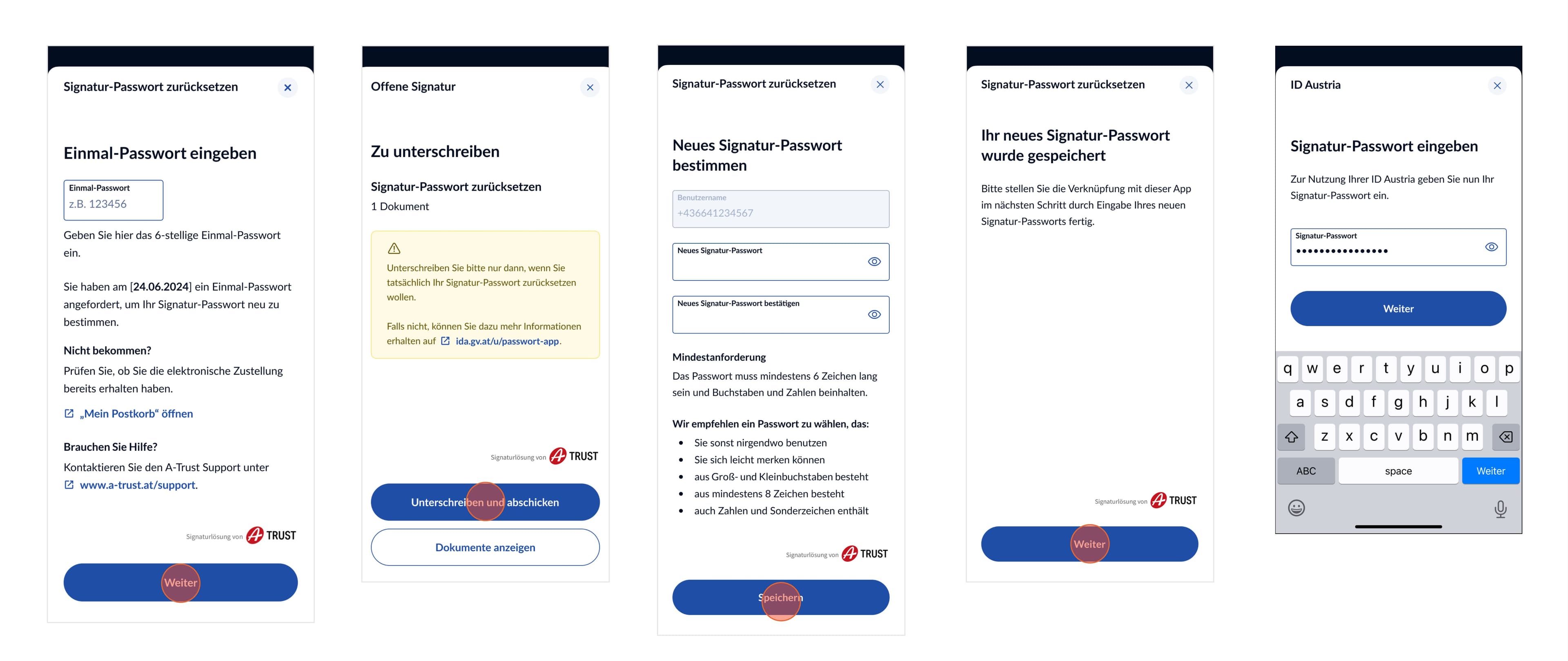
Variante „Postalische Zustellung via RSa-Brief“:
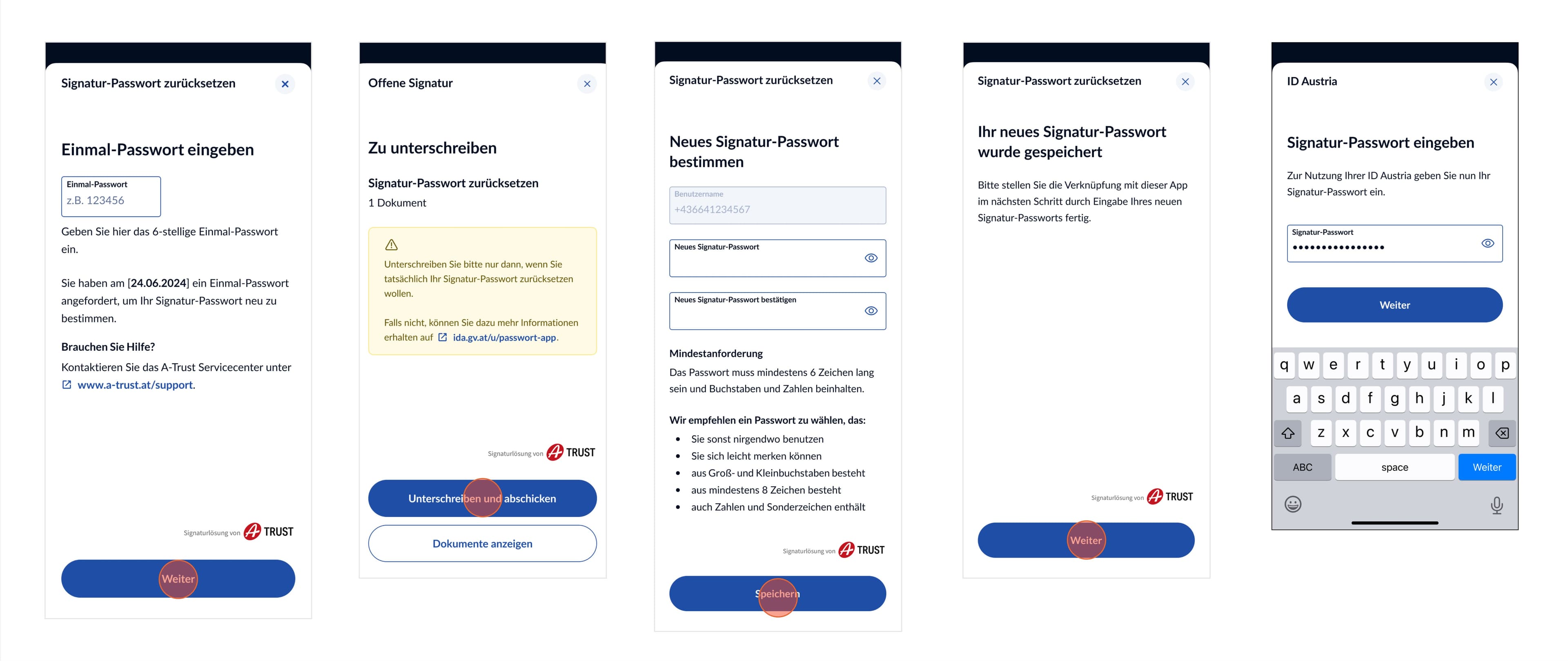
Hinweis
Ein zweiter Authentifizierungsfaktor ist zum Beispiel:
- eine aktive Verknüpfung in der App „ID Austria“ oder „A-Trust Signatur“
- eine hinterlegte Mobiltelefonnummer zum Empfang einer SMS-TAN auf Ihrem Smartphone
- ein FIDO-Sicherheitsschlüssel bzw. eine Signaturkarte
Ablauf:
Schritt 1: Einmal-Passwort anfordern
- Öffnen Sie im Web-Browser die Funktion Signatur-Passwort zurücksetzen.
- Geben Sie Ihren Benutzernamen ein.
- Bestätigen Sie den Vorgang durch Ihren zweiten Authentifizierungsfaktor.
- Sie erhalten eine Bestätigung, dass das Einmal-Passwort angefordert wurde.
Schritt 2: Zustellung des Einmal-Passworts per Post
- Das Einmal-Passwort wird Ihnen per Post als RSa-Brief zugestellt.
- Dies ist auch dann der Fall, wenn Sie für die Elektronische Zustellung registriert sind.

Schritt 3: Einmal-Passwort erhalten
- Nach Erhalt des RSa-Briefs öffnen Sie erneut im Web-Browser die Funktion Signatur-Passwort zurücksetzen.
- Geben Sie Ihren Benutzernamen ein.
- Bestätigen Sie den Vorgang durch Ihren zweiten Authentifizierungsfaktor.
Schritt 4: Neues Signatur-Passwort bestimmen
- Geben Sie das Einmal-Passwort ein.
- Legen Sie danach Ihr neues Signatur-Passwort fest.

Achtung
Mit der Bestimmung eines neuen Signatur-Passworts durch die Web-Funktion werden Sie auf allen Geräten oder Apps abgemeldet, auf denen Sie Ihre ID Austria benutzen. Für eine erneute Verknüpfung mit der App „ID Austria“ benötigen Sie daher ein Zweitgerät.
Was sind die Alternativen?
Wenn Sie keinen zweiten Authentifizierungsfaktor haben oder die App nicht verknüpft ist, kann das Signatur-Passwort nicht zurückgesetzt werden. In dem Fall müssen Sie eine neue ID Austria registrieren.
Brauchen Sie weitere Unterstützung?
Bitte kontaktieren Sie das Service Center.
